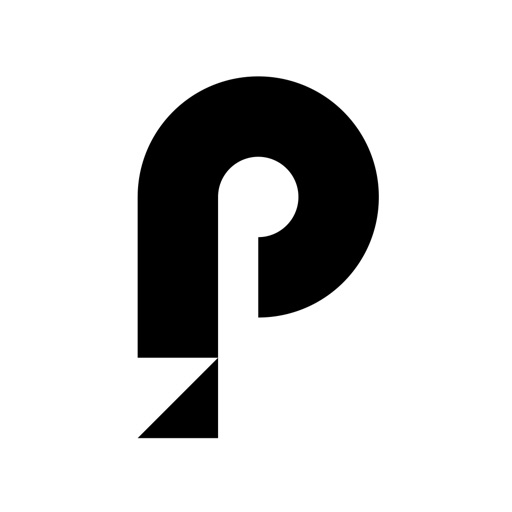普段みなさんはPococha(ポコチャ)のスマホアプリから視聴していると思いますが、
![]()
![]()
なんて考えてこのページに来てくださってるのではないでしょうか?
そんな皆さんのために今回は
- Pococha(ポコチャ)はPCで利用できるのか?
- PCで利用するには条件があるのか?
について説明していきたいと思います!
Pococha(ポコチャ)のPC版は配信できないし視聴もおすすめしません!
結論から言ってしまうと、Pococha(ポコチャ)はベータ版のため現状ではPCから配信はできず、視聴のみ可能です。
ただ、視聴に関してもかなりの機能が制限されてしまい、フォローしてるライバーさんの配信しか見れないしパチパチもできないし、はっきり言って現状のベータ版を使うメリットはありません。
なので基本的には、PC版を利用したい人は正式版のリリースまではロイヤルチャージ以外はPC版の利用はおすすめできません!
![]() イブ
イブ
PC版Pococha(ポコチャ)の利用条件
PC版のPococha WEB BETAは、ログインページからSNSアカウントでログインして利用することができますが、
利用条件が
- レベル20以上
- 各種規約への違反が無いユーザー
となっています。
レベル20以上と言われても皆さんピンとこないかもしれませんが、
リスナーさんの場合は無課金ではちょっと難しいラインで、私の体感ですが課金額は1万円いかない程度だと思っていただければわかりやすいかと思います。
各種規約の違反については、
【リスナーさん・ライバー共通】誹謗中傷などによってブロックされたことのあるユーザー(利用規約違反)
【ライバー】未成年の飲酒・喫煙の配信、歩行中、車の中からの配信、わいせつな配信なのPocochaルール(外部リンク)違反や配信規約(外部リンク)違反
といった違反歴のある一部のユーザーもログインできない可能性が高いです。
ベータ版ということで、正式版がリリースされたらレベル制限が無くなったりなど対処はありそうですが、現状は一部の優良ユーザー以外のPC利用は想定していなそうです。
調べてみたら
ポコチャをPCで見るには
ハードルが有るらしいちなみに私はまだLv5😅#香山蘭 #倖田李梨 #Pococha pic.twitter.com/eIys9pYhQ2
— ヤマトライダー (@yamatorider) April 17, 2020
その他のPocochaの利用規約は下記URLから確認できます👇
参考 Pococha会員規約Pococha 参考 Pocochaライブストリーミング配信規約Pococha 参考 PocochaルールブックPocochaPC版Pocochaの仕様
冒頭でPC版Pocochaではかなりの機能が制限されているとお話しましたが、一部PC版でしかできない機能もあります。
こちらではそんなPC版Pococha(ポコチャ)の機能をご紹介します!
PC版Pocochaでできること
残念ながらいまのPC版Pocochaでは次の4つの機能しか使えません。
- 配信を視聴する
- コメントする
- アイテム使用
- ロイヤルチャージ
ベータ版だけあってできることが少ないですよね。
PC版のPocochaは基本的にフォローしているライバーの配信を見るための最低限の機能しかありませんので、どうしてもPC版を利用したい人は見たいライバーさんを事前にアプリ版からフォローする必要があります。
PC版Pocochaでできないこと
ベータ版ではできない事がありすぎてわからない人も多いと思いますので、PC版のPocochaでできないことを一覧にしてみました!
- 配信
- いいね
- 拍手(パチパチ)回収
- ボックス開封
- フォロー
- タグ付け
- ぽこナイト就任
- タイムラインの閲覧
- イベント概要の閲覧
- プロフィールの閲覧と編集
- 他のユーザーのプロフィールの閲覧
- ランキングの閲覧
- ファミリー関連全般
- シェア
- 視聴中のブロック
- システムメッセージの閲覧
恐らく正式版リリース時はほとんどの機能が解放されると思いますが、現状ではこれらの機能が制限されています。
パソコンから初めてぽこちゃ見た!不思議な感じした。いいねとボックスとれんのは嫌やな
— 奈乃⊿📮 (@symkr5b) August 10, 2020
20レベル以上だとPCからポコチャ見れるのですがこんな感じに見えます!
(たまたま僕のアイコン見えてないですがアイコンも見えます)
スマホアプリとの違いはBOXが無いことと連打が出来ないことですね〜
あと、PCからだとコイン買う時安くなります pic.twitter.com/NagIZmfSFB— にっしー@信者 (@nissy24775) May 12, 2021
Web版Pocochaでしかできない「ロイヤルチャージ」って?
Web版Pocochaには唯一、「ロイヤルチャージ」という機能があります。
ロイヤルチャージはアプリ内よりも割安でコインを購入することができる機能です。
また、アプリ版では一度の購入の上限は10,000コインですが、ロイヤルチャージ機能を利用すると一度に10万コインまで購入することができます。
ロイヤルチャージはコインを購入したい人には嬉しいサービスですが、こちらも視聴同様にレベル20以上で、かつ各種規約への違反が無いユーザー限定のサービスのためレベル20まではアプリ版を利用していく必要があります。
![]()
ロイヤルチャージで利用できる決済手段は次の4種類です。
- クレジットカード(VISA、MasterCard、JCB、AMEX、Discover Card)
- プリペイドカード(三井住友VISAプリぺイドカードなど)
- コンビニ決済(ファミリーマート、ローソン、ミニストップ、セイコーマート)
- 一部のデビットカード
Pocochaのコイン購入に関するヘルプ👇
参考 コイン購入時のお支払い方法についてPocochaロイヤルチャージについての詳しい記事はこちら👇
PCでPococha(ポコチャ)を視聴する方法は2種類
PCからPococha(ポコチャ)を視聴する方法は
- 公式のPC版Pococha(ポコチャ)を利用する方法
- 「BlueStacks」などのエミュレータを利用する方法
の2種類あります!
どちらの方法も条件やデメリットがありますのでそれぞれ解説していきますね。
①公式のPC版Pococha(ポコチャ)の利用方法
公式PC版のPocochaを利用する方法は簡単です。
![]()
※Pococha(ポコチャ)は原則1アカウント1アクセスのため、この時スマートフォン版のPococha(ポコチャ)アプリを開いたままだとエラーが出る可能性があります。
PC版にログインする場合はスマートフォン版のアプリは閉じてからログインしてくださいね。
ログインしようとした際にエラーコードが表示されてしまう場合は、「Pococha(ポコチャ)にログインできない原因や、アプリが落ちる時の対処法」の記事に対処方法を書いていますので、そちらを参考にしてみてください。
②「BlueStacks」などのエミュレータを使ってPococha(ポコチャ)をPCから視聴する方法
今までは公式サービスを利用してPCからPocochaを視聴する方法をご案内してきましたが、エミュレーターを利用してパソコン上でスマートフォン版のPocochaアプリを起動する方法もあります。
ただ、この方法は、BlueStacks自体の脆弱性と、Pococha(ポコチャ)の利用規約「当社が想定する以外の方法で、アプリを起動させる行為を禁止」に抵触する可能性からおすすめしません…。
![]() イブ
イブ
BlueStacks(ブルースタックス)のインストール方法と使い方はこちら↓
参考 BlueStacks(ブルースタックス)のインストール方法と使い方まとめ。アンドロイドラバー※BlueStacksを利用するにはGoogleアカウントが必要です。
Pococha以外のアプリはPCでライブ配信・視聴できるの?
正直Pococha(ポコチャ)は現状のベータ版ではどうしてもパソコンからライブ配信をしたい!パソコンでライブ配信を見たい!という人には向いていません。
また、大手ライブ配信アプリのPC版の状況を調べてみましたが、Pococha以外はPCから制限なく利用できそうですが、SHOWROOM以外は基本的にPCからの配信を想定していません。
| アプリ名 | PCでの利用について | 補足 |
|---|---|---|
| Pococha(ポコチャ) | 条件付きで可能 | 視聴のみ |
| 17Live(イチナナ) | 可能 | 視聴のみ |
| BIGOライブ | 可能 | 視聴のみ |
| Showroom(ショールーム) | 可能 | FlashPlayer必須 |
どうしてもパソコンからライブ配信が見たい人は正式版のリリースを待つか、他のアプリへの移行も手かもしれません。
ライバーの皆さんは、どのアプリもエミュレーターを利用して無理やり配信することはできそうですが、規約に抵触してしまった場合、アカウントの停止処分や報酬がもらえないこともありそうです。
![]() イブ
イブ
番外編:Pococha(ポコチャ)を大画面で「視聴」したい人におすすめの方法2選
PC版が使いたいんじゃなくて、「ただPocochaを大画面で見たい」だけの人も中にはいるかと思います。
そんな人のために、番外編としてPocochaをスマートフォンよりも大きい画面で見る方法を2つ紹介します!
素直にタブレットを使う方法
10インチ(iPhoneXSの倍くらいの大きさ)の画面で十分満足できるなら、素直にタブレットでPocochaを利用するのがおすすめです。
Wi-Fiモデルなら2万円以下で購入することもできますし、iPhoneと比較すると画素数が劣るかもしれませんが、カメラもついているので配信にも耐えられます。
気を付けていただきたいのがKindleです。
Kindle専用のアプリストア、Amazon app storeはアプリ数が少なく、Pocochaをはじめとした大半のライブ配信アプリが利用できません。
タブレットを利用する場合はAndoroidかiOSに対応したものを利用してくださいね。
Miracast、ChromeCastなどを利用してHDMIからパソコンやテレビ画面に映す方法
パソコンやテレビ画面でPocochaを見たい人におすすめなのが、MiracastやChromeCastを利用したミラーリングです。
基本的にどの方法でも、
- HDMIから出力できるパソコンやテレビ画面
- Wi-fi環境
- Chromecastなどの対応機器
(※Chromecastの場合Google Homeアプリのダウンロードが必要)
さえあればPCやテレビのモニターにスマホの画面を映す事が可能です。
こちらのURLに詳細がのっていますので、パソコンやテレビ画面でPocochaを見たい人はぜひやってみてください!
参考 スマホとテレビやパソコンモニターとつなぐ方法SHARPまとめ
最後におさらいをしていきましょう。
①PC版のPocochaは利用にLV20以上の条件があったり、視聴・コメント、アイテム以外の機能がないベータ版なので正式版のリリースを待とう!
現状のPC版Pocochaはベータ版のため機能が大幅に制限されています。応援ポイントやコアファンレベルをあげるための機能もアイテム以外は制限されているので、基本的には正式版がリリースされるまではスマホアプリ版のPocochaを使ったほうが良さそうです。
②LV20以上ならアイテム購入はPC版Pocochaの「ロイヤルチャージ」機能がお得!
10,000コイン以上購入したい人は「ロイヤルチャージ」だと1,000円以上お得になるのでおすすめです!
③「BlueStack」などのエミュレーターは利用規約に抵触する可能性があるから危険!
利用規約違反はアカウント停止や強制退会でダイヤを失ってしまうので、ライバーさんは絶対やめましょう!
④大きい画面で見たいだけならタブレットかChromecast等でモニターに映そう!
タブレットはAndoroidかiOS対応のものでしたね。テレビによってはMiracast対応しているものがあるそうなので、事前に調べておきましょう!